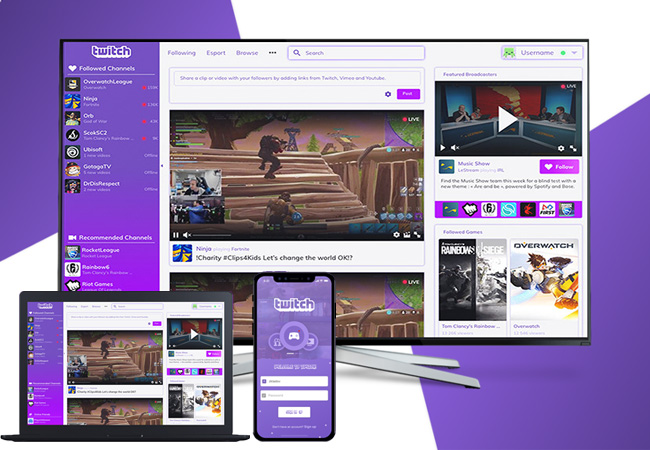
Twitch è uno dei siti più popolari che trasmettono giochi, e qui la gente può giocare durante la trasmissione in diretta. La gente in genere visita questo sito per fare pratica al meglio, in modo da scoprire consigli e trucchetti sui giochi a cui sono interessati. Quindi, la maggior parte dei giocatori passa il tempo a seguire qui le trasmissioni in diretta. Ecco che la cosa migliore è rispecchiarle sulla TV, in modo da poter vedere tutti i dettagli e avere un’esperienza di visualizzazione più comoda. Per questo abbiamo elencato le migliori app che puoi usare per trasmettere Twitch su TV.
Come trasmettere Twitch su TV
Trasmetti Twitch su TV: ApowerMirror-Android
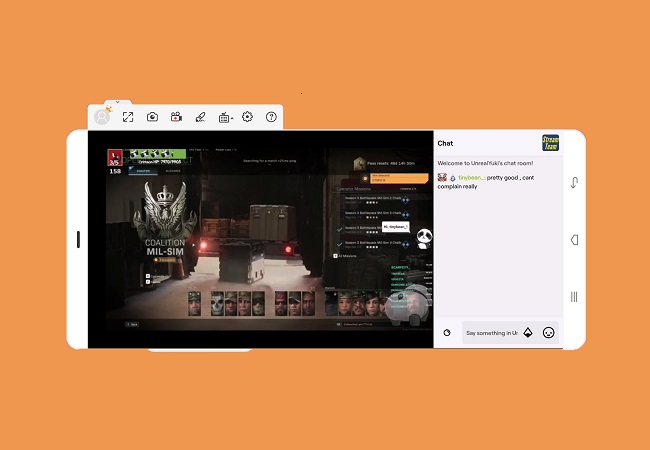
Sei alla ricerca di una qualitàvideo HD e una consistente fluidità durante il rispecchiamento? Prova ApowerMirror. Nessunintoppo, ma un’esperienza di visualizzazione fluida. È una delle app piùleggere, compatibile con TV Android, iOS, Windows, Mac e Android TV. Ecco cosa lo rende un ottimo strumentoper guardare le trasmissioni in diretta da Twitch. A parte questo, puoi usare altrefunzioni incluse nello strumento. Registrazione di schermo, cattura e annotazione sonocomprese, per fare in modo che questo strumento tutto in uno ti permetta ditrasmettere Twitch su TV. Usa il pulsante sottostante per usarlo sul tuotelefono e TV.
Pulsante per PC
Pulsante per TV
- Dopo aver scaricato e installato, connetti entrambi i dispositivi alla stessa rete Wi-Fi.
- Avvia entrambe le app e scegli tra pin, scansione codice QR, individuazione automatica o cavo USB per la connessione. Come esempio, noi useremo un cavo USB per una connessione più stabile.
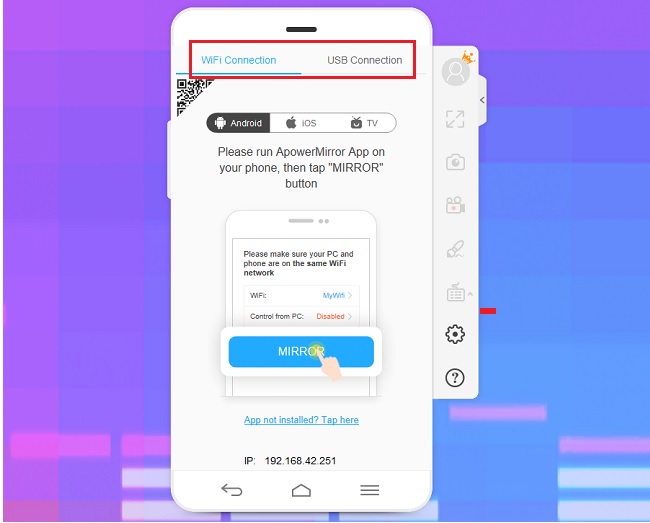
- Prendi un cavo USB e connetti entrambi i dispositivi.
- Vai alle tue impostazioni e abilita il “Debug USB”. Nota: I passaggi possono variare a seconda della marca e modello del tuo telefono.
- La connessione verrà avviata e il rispecchiamento comincerà.
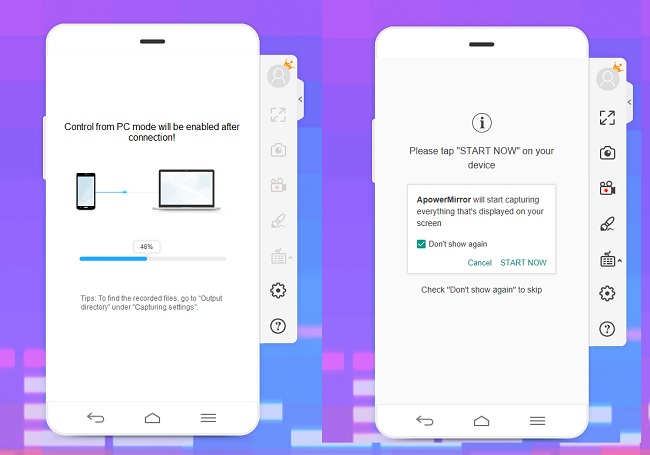
- Questa volta connetti il tuo PC alla tua TV usando un cavo HDMI. Ora puoi iniziare.
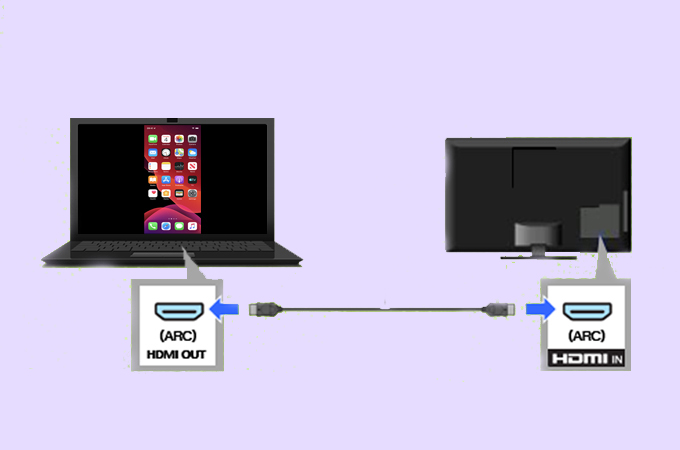
- Ora puoi avviare Twitch e trovare dei tutorial video dei tuoi giochi preferiti.
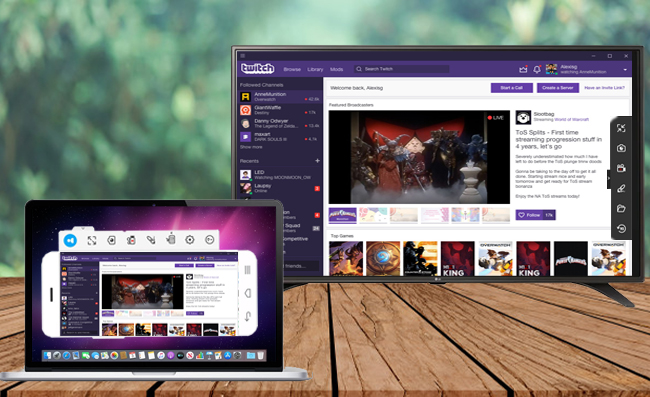
Proietta Twitch su TV: LetsView-iOS
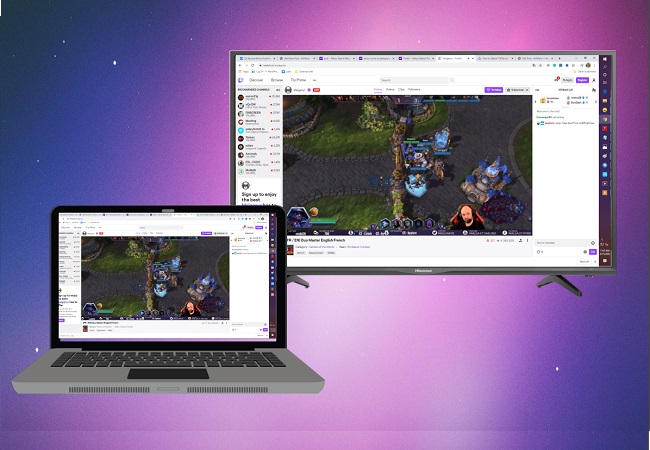
Se vuoi operare in wireless ma conuna trasmissione stabile da Twitch, usa LetsView. Non si può negare che sia il modopiù pratico’ per specchiare Twitch su TV. Perché? È gratuito. Non servono registrazioni, nessunalimitazione e niente restrizioni. Usa tutto quello che vuoi. Sì! Basta che lo scarichisul tuo telefono e TV e ti assicuri di avere una connessione Internet stabile,e sarai pronto ad andare. Ad ogni modo, puoi anche ottimizzare altre funzioni comela registrazione da schermo delle attività del tuo telefono. In questo modopuoi registrare la trasmissione in diretta e guardarla quando sei offline. Eccoqui una guida per usare lo strumento per guardare Twitch su TV.
- Connetti il tuo telefono e TV alla stessa rete Wi-Fi.
Nota: Per avere un’ottima esperienza, assicurati che la connessione sia stabile. - Scarica la app sul tuo telefono e TV.
- Avvia la app sulla tua TV e cerca il pin.
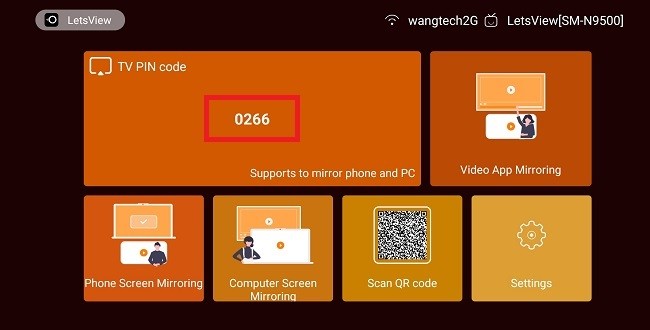
- Inserisci il pin sul tuo telefono cliccando l’icona “asterisco” nel lato superiore destro dell’interfaccia del telefono.
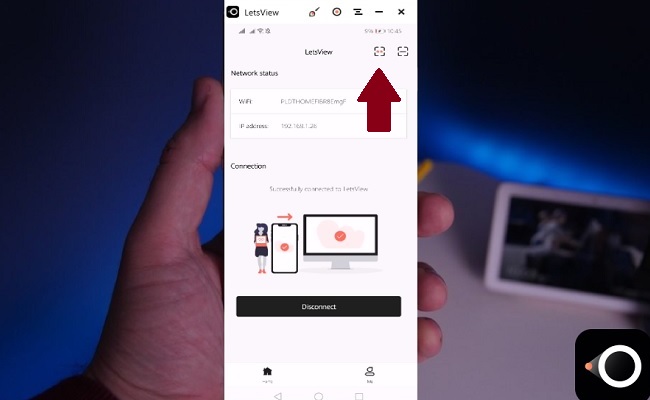
- Una volta inserito, il rispecchiamento avrà inizio.
- Da lì apri Twitch e inizia a guardare la trasmissione in diretta del tuo giocatore preferito.
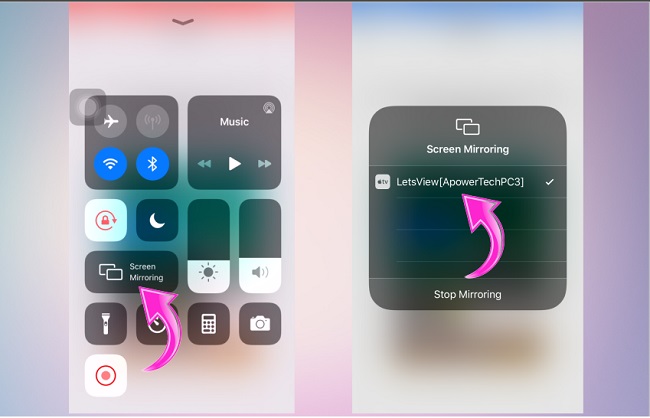
Se il rispecchiamentonon procede, continua con i passaggi successivi. Dalla tua schermata Home strisciaverso l’alto per aprire il tuo “Centro di controllo”. Clicca su “Rispecchiamentoschermo telefono” e clicca il nome del tuo PC. Vedi le immagini riportate quasotto per una migliore comprensione.
Proietta Twitch su TV: LetsView da PC a TV
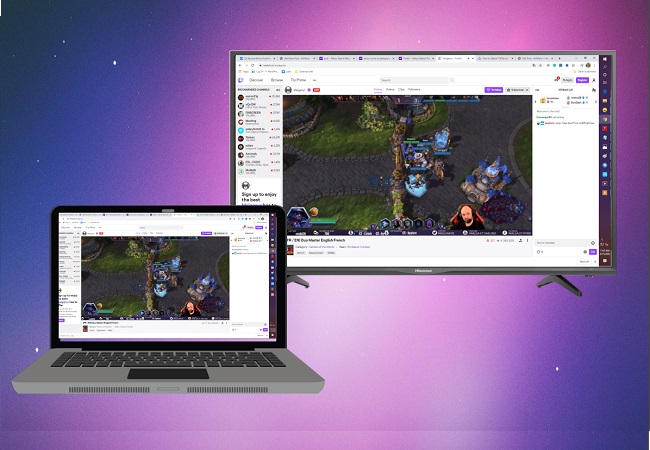
Dato che Twitch è disponibileanche online usando il tuo PC, puoi anche connettere direttamente il tuo PCalla tua TV senza cavo. Non molti sanno questa cosa, ma LetsView è anche in gradodi dirigere il rispecchiamento da PC a TV. Tutto quello che ti serve è il pindella tua TV e sarai pronto a partire. Senza parlare oltre, ecco di seguito laguida per guardare Twitch su TV usando il tuo PC.
- Di nuovo, scarica e installa LetsView sul tuo PC e sulla tua TV. Usa i pulsanti sottostanti per facilitare l’operazione.
Pulsante download per TV
Pulsante Download per PC
- Poi assicurati che siano connessi alla stessa rete Wi-Fi, se a casa ne hai più di una.
- Ora avvia la app su entrambi i dispositivi e individua il pin sulla tua TV.
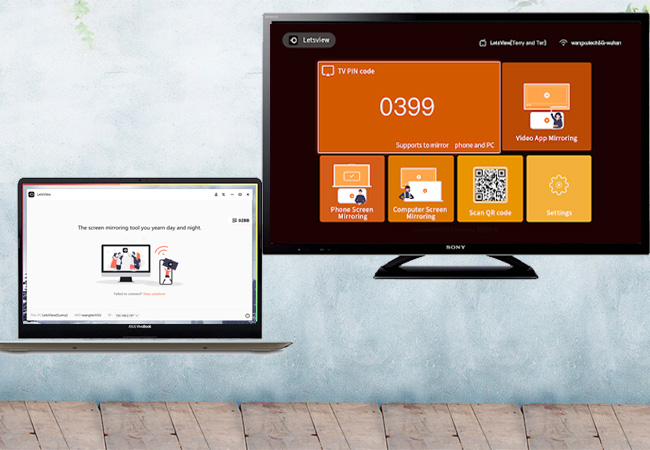
- Sul tuo computer, clicca il “rispecchiamento schermo computer” e inserisci il pin dalla tua TV nello spazio indicato. Infine clicca su “Avvia” e il rispecchiamento comincerà.
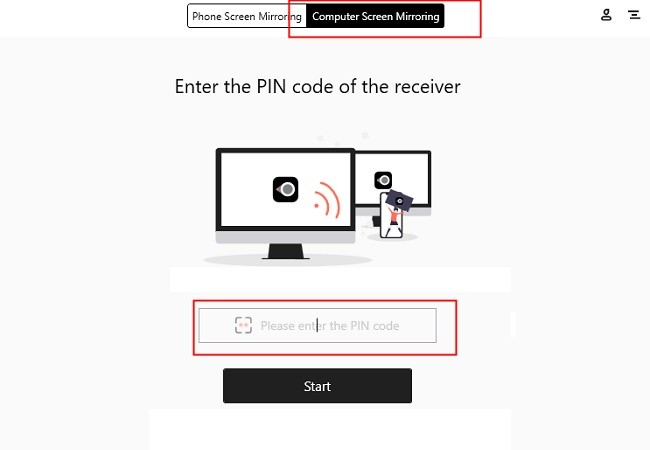
Nota bene: Questo metodo funziona anche quando rispecchi da PC a PC.
Ora puoi iniziare la trasmissione diTwitch dal tuo PC alla TV. Scegli il tuo giocatore e guarda tutti i suoi video.
Conclusione
Che usi il tuo telefono o PC perguardare Twitch sulla TV, puoi usare sia ApowerMirror che LetsViewindistintamente. Tutto quello che ti serve è già pronto per te. Qualsiasi tudecida di utilizzare, entrambi sono comunque degli ottimi strumenti.
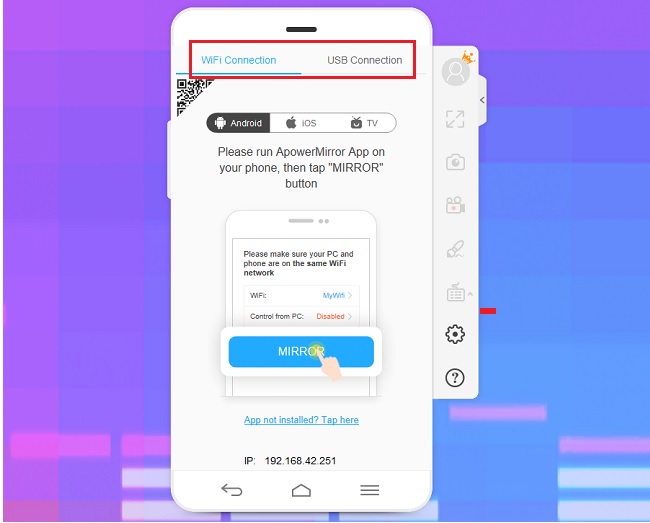
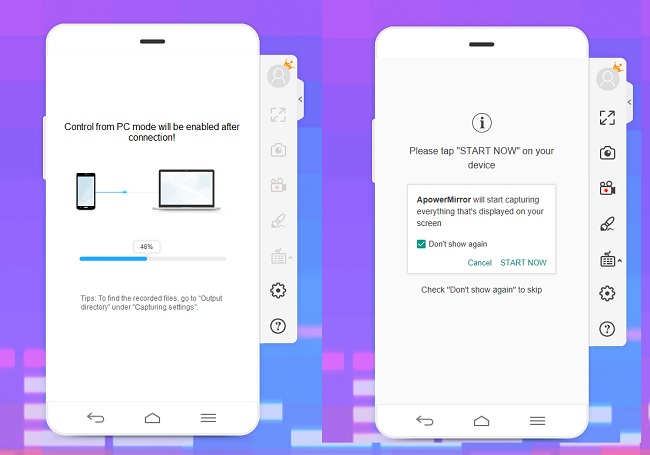
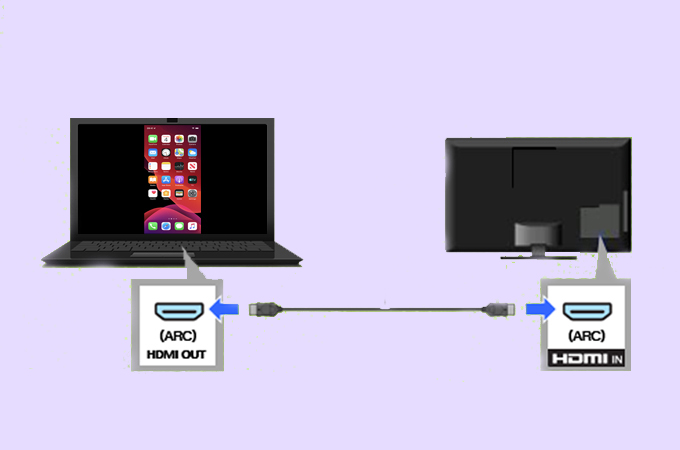
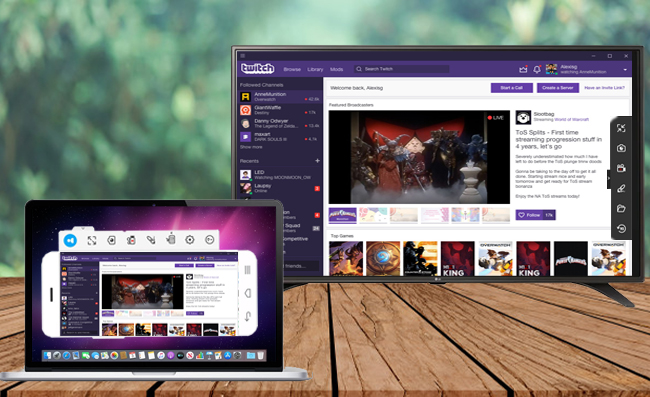
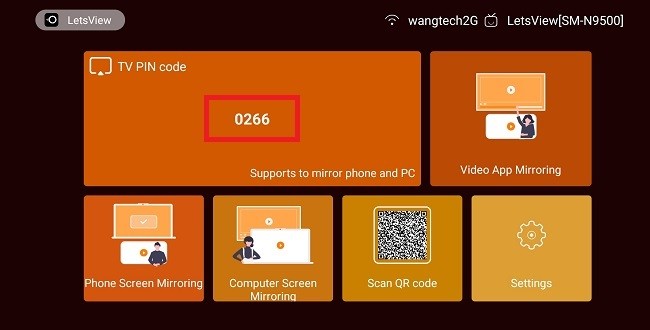
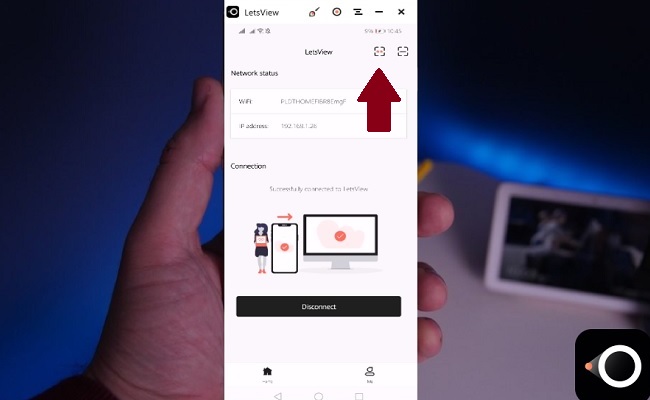
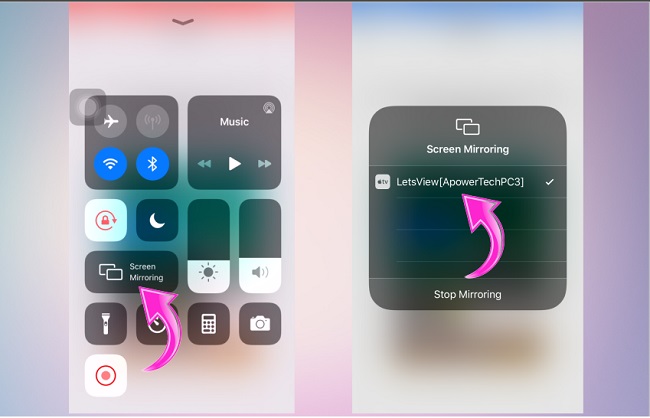
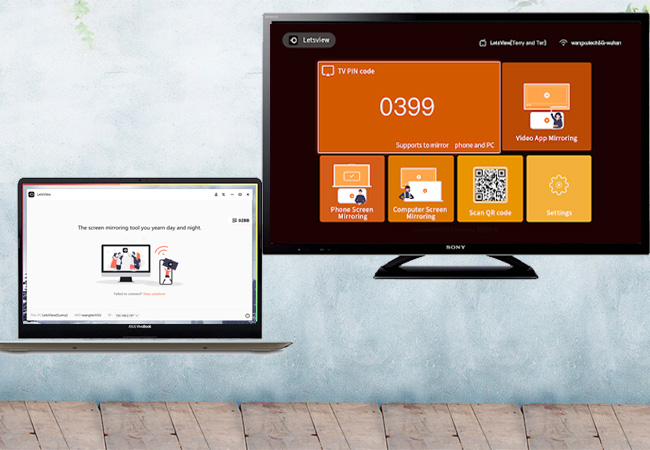
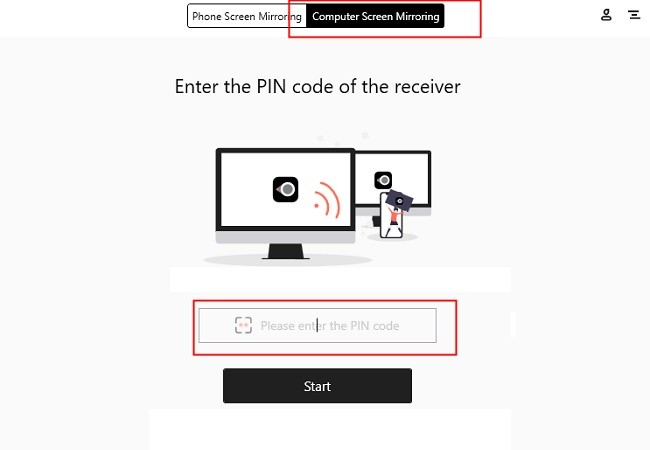
Lascia un commento